Come impostare e gestire i lavori SAP automatici
A cosa serve e come è strutturato un lavoro SAP?
I lavori in background vengono utilizzati in molte aree in cui i processi vengono eseguiti automaticamente dal sistema in determinati momenti senza intervento manuale. Nell’area dei sistemi Unix, il concetto di cron jobs è ben noto,e sui computer Windows, i processi in background possono essere impostati con l’utilità di pianificazione. SAP ha anche un’elaborazione in background appropriata per i processi, i cosiddetti lavori SAP.
I lavori SAP possono essere eseguiti una o più volte, ad esempio ogni giorno a mezzanotte. Ciò consente, ad esempio, che l’elaborazione ad alta intensità di risorse avvenga di notte quando pochi o nessun utente è connesso al sistema. Un altro esempio di applicazione è la raccolta ricorrente di nuovi messaggi EDI da un hub di integrazione B2B esterno, come nel caso di ecosistema.
Nel seguente articolo introdurremo le caratteristiche più importanti e mostreremo come configurarle. Passiamo quindi a come modificare i lavori SAP esistenti e come leggere i registri di elaborazione dai lavori SAP.
Le proprietà dei lavori SAP
I lavori SAP vengono impostati utilizzando la transazione SM36. Il seguente grafico mostra un esempio di lavoro SAP.
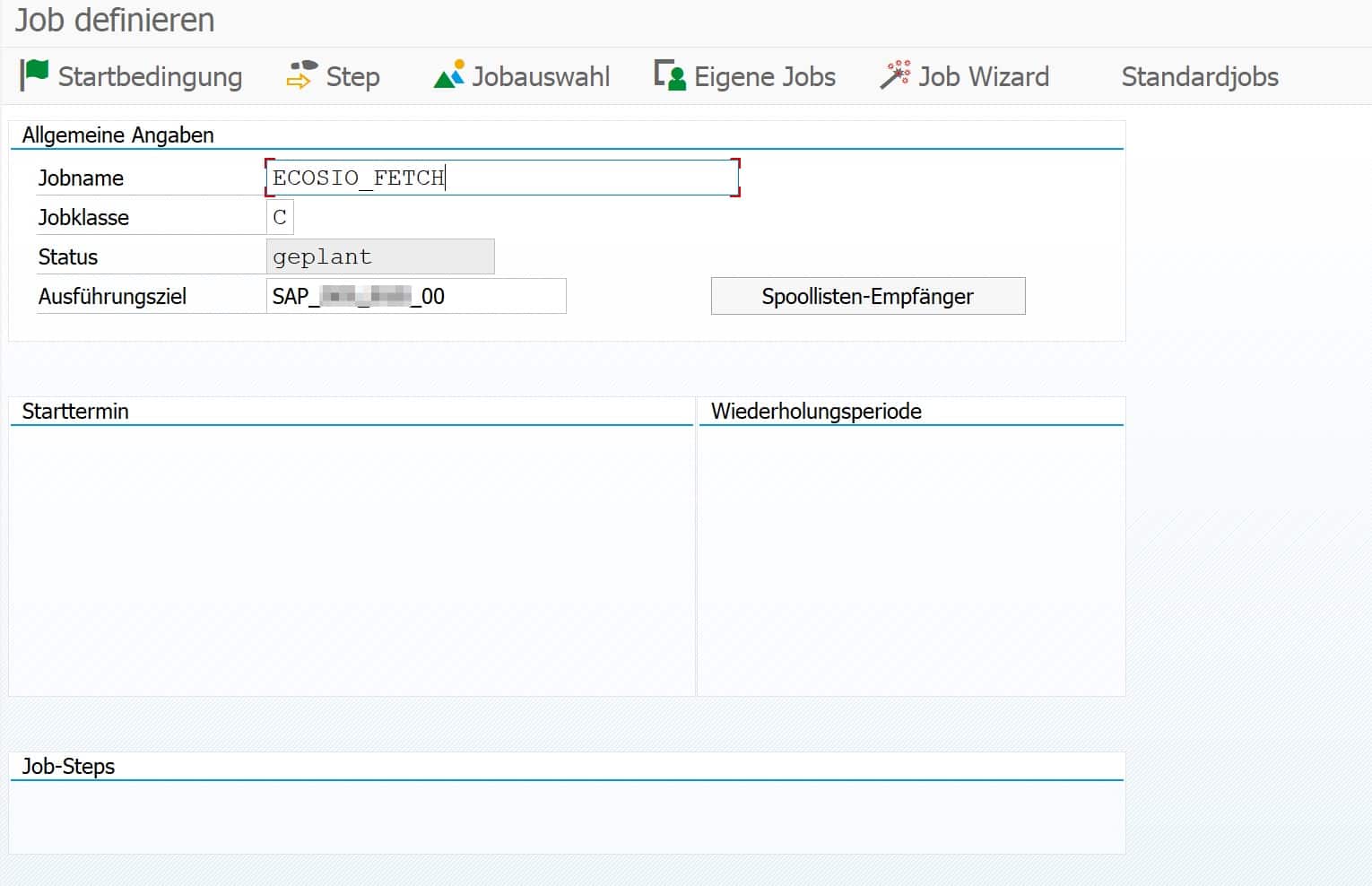
Panoramica del lavoro SAP
© 2020. SAP SE o una società affiliata SAP. Tutti i diritti riservati. Utilizzato con il permesso di SAP SE.
Esistono nomi di lavoro univoci che possono essere assegnati liberamente. Per motivi di chiarezza, si consiglia di rispettare una convenzione di denominazione uniforme a livello di sistema.
Classi job SAP
Un job SAP deve essere assegnato a una classe job specifica quando viene creato. Le classi di lavoro definiscono la priorità con cui viene eseguito un lavoro in background. Viene fatta una distinzione tra le seguenti tre classi.
Classe A – Alta priorità
I lavori urgenti o critici in background possono essere pianificati con la classe A. Questi lavori hanno la priorità prima che i lavori di classe B o C vengano eseguiti.
Classe B – Priorità media
Non appena vengono elaborati i lavori di classe A, vengono avviati i lavori di classe B.
Classe C – Priorità bassa
I lavori di classe C hanno la priorità più bassa e vengono avviati solo quando i lavori di classe A e B sono stati elaborati.
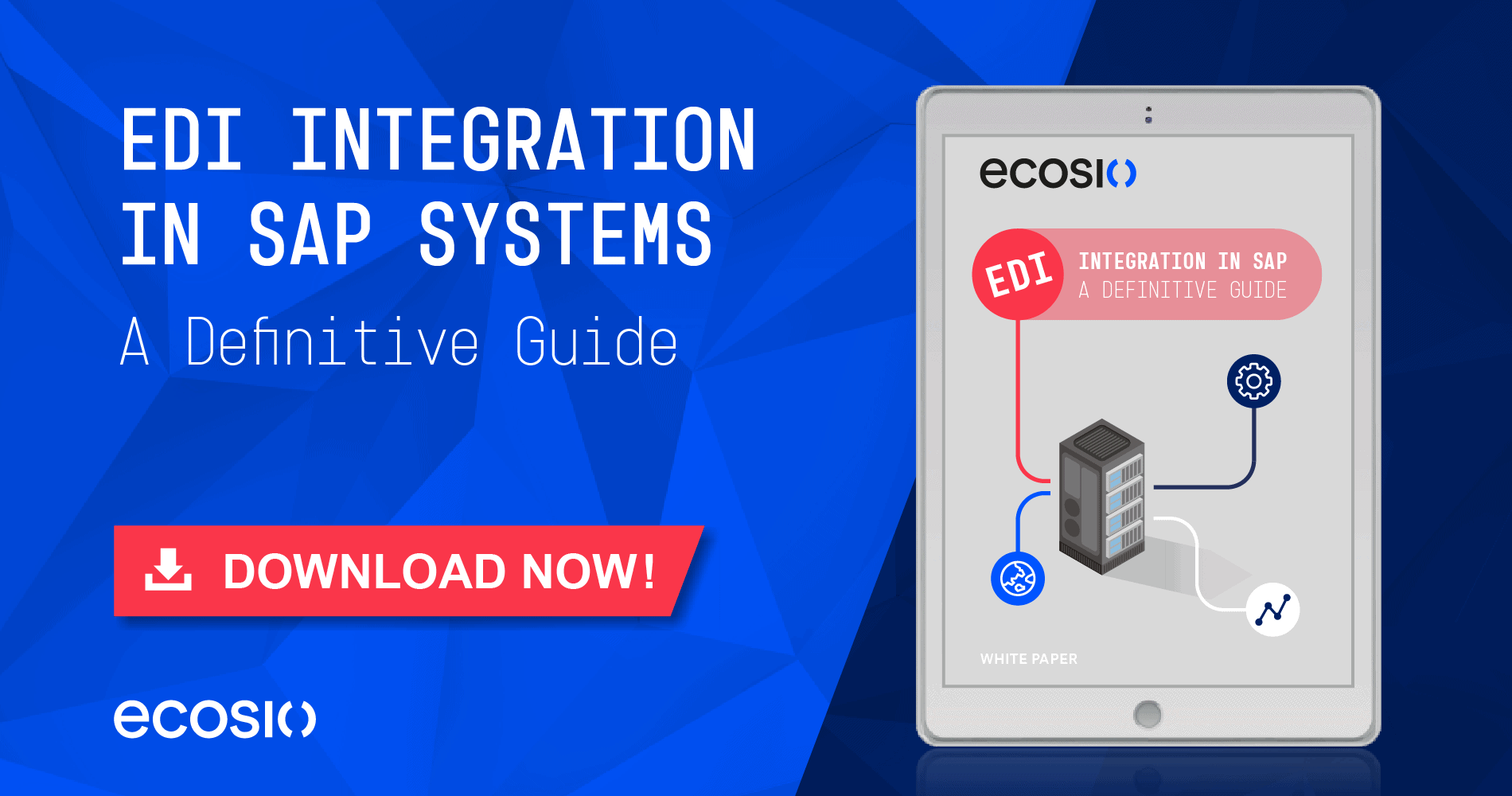
Stato
Oltre alla classe di priorità assegnata, esiste un determinato stato. Gli stati possibili sono i seguenti:
- Pianificato
Il processo è solo pianificato, ma non ha condizioni di inizio, data di fine, frequenza di esecuzione e così via e non verrà mai eseguito. - Rilasciato
Il processo ha assegnato le fasi del processo e tutti i parametri per l’esecuzione sono disponibili. Il lavoro è in attesa di essere eseguito per la prima volta non appena viene soddisfatta la condizione di avvio, ad esempio un certo tempo. - Pronto
Il lavoro è pronto per l’esecuzione ed è stato inserito nella coda di esecuzione dallo scheduler del lavoro. Non appena un processo in background è libero, il lavoro viene eseguito. - Attivo
Il lavoro viene eseguito in background. Lo stato del lavoro non può più essere modificato durante l’esecuzione. - Pronto
Il lavoro è stato completato con successo. - Annullato
Il lavoro è stato annullato. La terminazione può essere stata causata manualmente da un amministratore o si è verificato un problema durante l’esecuzione del lavoro. I dettagli esatti possono essere letti nei registri dei lavori e nello spool (vedi descrizione sotto).
Passaggi
Ogni processo SAP consiste in una o più fasi di elaborazione, i cosiddetti passaggi. La figura seguente mostra un passaggio di esempio.
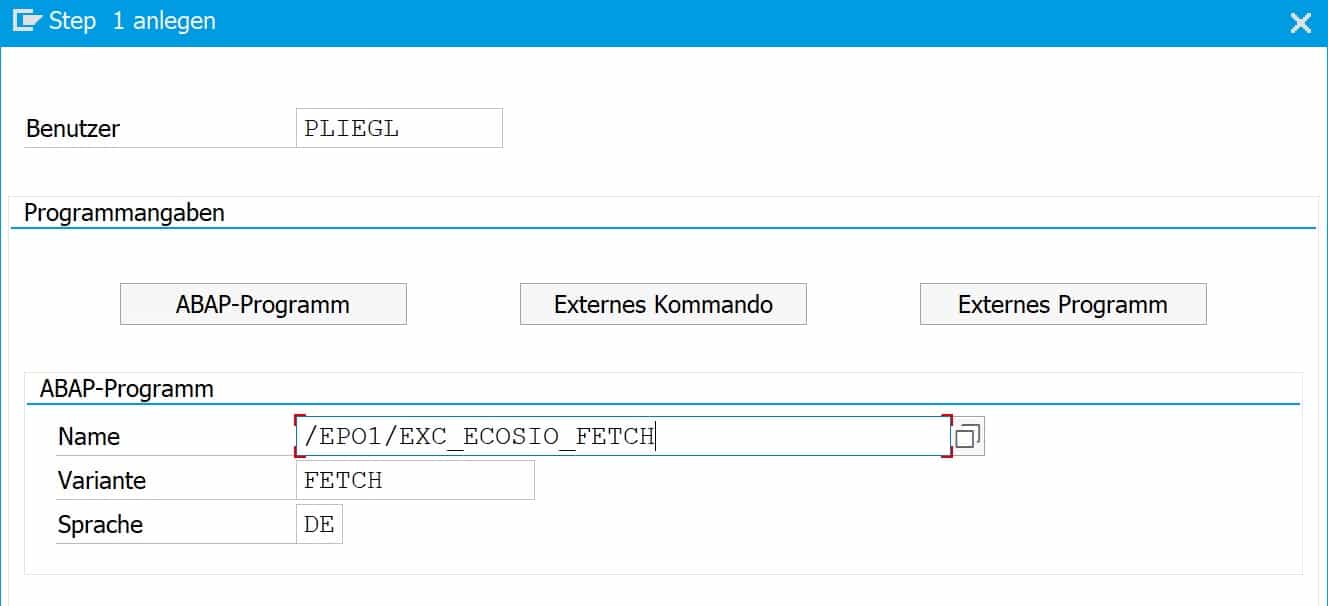
SAP Job-Process Step
© 2020. SAP SE o una società affiliata SAP. Tutti i diritti riservati. Utilizzato con il permesso di SAP SE.
Un passaggio in un processo SAP può avere tre caratteristiche diverse:
- Programma ABAP
In questo caso, viene avviato un programma ABAP e può essere passata una variante e la lingua. Nello screenshot qui sopra, ad esempio, il programma ABAP /EPO1/EXC_ECOSIO_FETCH viene eseguito con la variante FETCH, che recupera periodicamente i messaggi dall’Hub di integrazione ecosistema. - Comando esterno
Con questa funzione è possibile richiamare un comando predefinito dall’amministratore di sistema e trasferire i parametri per la chiamata. - Programma esterno
In questo caso viene avviato un programma esterno, per cui i parametri possono anche essere trasferiti qui.
Setup
Nel primo passaggio, il nome del lavoro e la classe di lavoro sono definiti nella transazione SM36, come menzionato sopra. Quindi vengono definiti i singoli passaggi del lavoro, che vengono eseguiti in sequenza, dall’alto verso il basso.
Il passo successivo è selezionare la condizione di inizio del lavoro.

Condizione di inizio lavoro SAP
© 2020. SAP SE o una società affiliata SAP. Tutti i diritti riservati. Utilizzato con il permesso di SAP SE.
Di solito si sceglie un certo tempo come condizione di avvio, da quando il lavoro deve essere eseguito e un intervallo di ripetizione, ad esempio ogni 10 minuti. Se non viene specificato alcun tempo, il lavoro rimane nello stato” pianificato ” e non viene eseguito.
Dopo aver specificato un tempo e una frequenza di ripetizione, il lavoro viene salvato. Successivamente il lavoro cambia in “rilasciato” e attende la sua prima esecuzione. In alternativa, un lavoro può essere eseguito immediatamente cliccando su “Immediatamente”.
Modifica
Per modificare un processo SAP, passare alla transazione SM37. Qui è possibile ottenere una panoramica di tutti i lavori nei diversi stati. Per modificare un lavoro che è già stato rilasciato, selezionarlo nella panoramica e quindi scegliere “Lavoro > Rilasciato – pianificato” dalla barra dei menu.

Panoramica lavoro SAP
© 2020. SAP SE o una società affiliata SAP. Tutti i diritti riservati. Utilizzato con il permesso di SAP SE.
Il lavoro può ora essere elaborato di nuovo e quindi rilasciato di nuovo.
Visualizza log
Come per un processo eseguito regolarmente, anche un processo SAP può terminare in modo imprevisto. In questo caso, ti consigliamo di guardare i registri. È possibile accedere di nuovo utilizzando la transazione SM37. Nel primo passaggio, selezionare uno dei lavori già eseguiti e quindi scegliere “Spool ” o”Job log”.

Registra i dati di un lavoro SAP
© 2020. SAP SE o una società affiliata SAP. Tutti i diritti riservati. Utilizzato con il permesso di SAP SE.
Queste due funzioni forniscono una panoramica dei registri stessi e delle singole fasi del processo. Un prerequisito è, ovviamente, che i passaggi del processo scrivano anche i registri di elaborazione.
Con l’introduzione di SAP S/4HANA, il formato IDoc subirà alcune modifiche. Puoi scoprire quali sono questi cambiamenti in dettaglio in questo articolo.
Avete domande?
Hai ancora domande sui lavori SAP o sulla connessione di sistemi esterni al tuo sistema SAP ERP o SAP S / 4HANA? Non esitate a contattarci. Siamo sempre disponibili a rispondere alle vostre domande.




